Brukerveiledning for Keynote for iPhone
- Velkommen
- Nytt
-
- Kom i gang med Keynote
- Introduksjon til bilder, diagrammer og andre objekter
- Opprett en presentasjon
- Velg hvordan du navigerer i presentasjonen din
- Åpne en presentasjon
- Arkiver og gi navn til en presentasjon
- Finn en presentasjon
- Skriv ut en presentasjon
- Kopier tekst og objekter fra én app til en annen
- Grunnleggende berøringsskjermbevegelser
- Opprett en presentasjon ved hjelp av VoiceOver
-
- Legg til eller slett lysbilder
- Legg til og vis presentatørnotater
- Endre størrelsen på lysbildet
- Endre bakgrunnen i et lysbilde
- Legg til en kantlinje rundt et lysbilde
- Vis eller skjul tekstplassholdere
- Vis eller skjul lysbildenumre
- Bruk en lysbildelayout
- Legg til og rediger lysbildelayouter
- Endre et tema
-
- Endre objektgjennomsiktighet
- Fyll figurer og tekstruter med farge eller et bilde
- Legg til kantlinjer rundt et objekt
- Legg til en infotekst eller tittel
- Legg til refleksjon eller skygge
- Bruk objektstiler
- Endre størrelse på, roter og vend objekter
- Legg til lenkede objekter for å gjøre presentasjonen interaktiv
-
- Send en presentasjon
- Introduksjon til samarbeid
- Inviter andre til å samarbeide
- Samarbeid om en delt presentasjon
- Se den seneste aktiviteten i en delt presentasjon
- Endre innstillinger for en delt presentasjon
- Stopp deling av en presentasjon
- Delte mapper og samarbeid
- Bruk Box til å samarbeide
- Opprett et animert GIF-bilde
- Publiser presentasjonen i en blogg
- Copyright
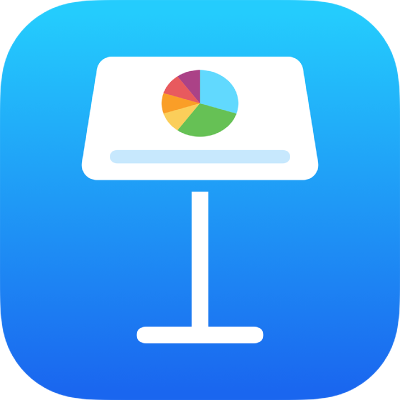
Legg lagvis, grupper og lås objekter i Keynote på iPhone
Du kan arbeide med og ordne objektene på et lysbilde på mange måter:
Legg objekter lagvis (eller stable dem) for å skape en dybdefølelse
Grupper objekter slik at du enkelt kan flytte dem, endre størrelsen på dem eller rotere dem som én enhet
Lås objekter for å unngå at de flyttes, endres eller slettes
Legg objekter lagvis
Flytt et objekt slik at det overlapper med ett eller flere andre objekter.
Trykk på
 , og trykk deretter på Ordne.
, og trykk deretter på Ordne.Trykk på et objekt, og gjør ett av følgende:
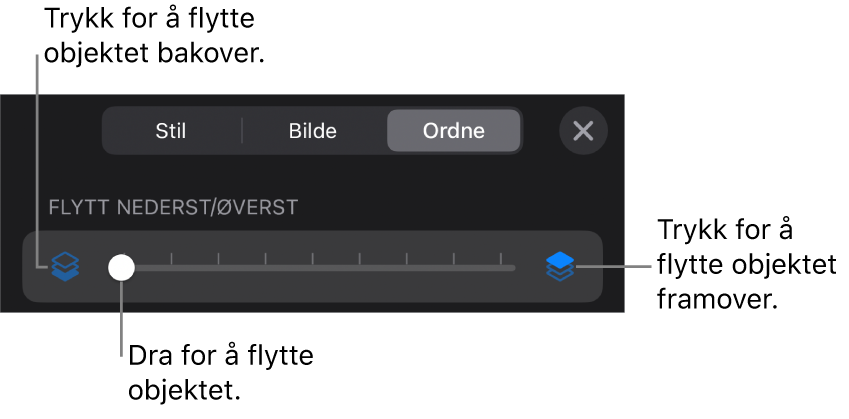
Flytt skyveknappen til objektet er i det laget der du vil ha det.
Trykk på symbolene for å flytte det markerte objektet framover eller bakover.
Du kan markere flere objekter for å legge alle i lag samtidig.
Grupper eller løs opp gruppering for objekter
Trykk og hold på et objekt, og trykk på de andre objektene du vil gruppere med en annen finger.
Løft fingrene, og trykk deretter på Grupper.
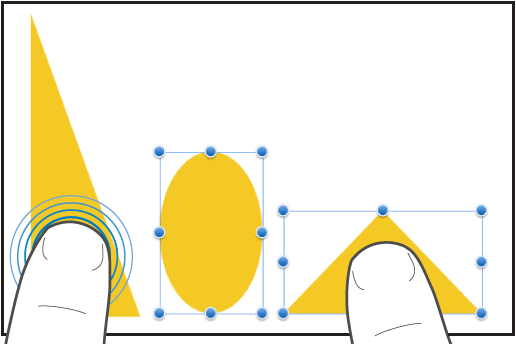
Hvis du vil løse opp gruppering for objekter, trykker du på gruppen, og deretter trykker du på Løs opp gruppe.
Lås eller lås opp objekter
Når et objekt er låst, kan du ikke flytte, slette eller endre det før du har låst det opp.
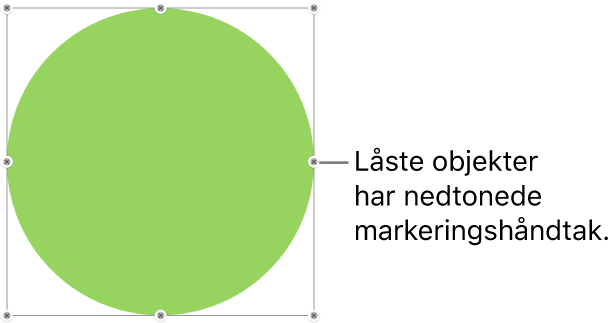
Trykk på et objekt for å markere det eller marker flere objekter.
Trykk på
 , trykk på Ordne, og trykk deretter på Lås.
, trykk på Ordne, og trykk deretter på Lås.
Hvis du vil låse opp et objekt, trykker du på det og trykker deretter på Lås opp.